โอ้เฮ้! คุณมี iOS 7 ใหม่สำหรับ iPhone, iPod touch และ iPad แล้ว ขอแสดงความยินดีด้วย! สงสัยว่าจะทำอย่างไรกับมัน? กำลังมองหาเคล็ดลับและกลเม็ดที่ดีที่สุดเพื่อใช้งานระบบปฏิบัติการสีพาสเทลและพารัลแลกซ์ของ Apple สำหรับอุปกรณ์พกพาอันน่าทึ่งนี้อยู่ใช่หรือไม่
ไม่ต้องมองหาที่ไหนนอกจาก Cult of Mac สำหรับความต้องการ iOS 7 ของคุณ เราได้ทำงานผ่านฟีเจอร์และตัวเลือกต่างๆ ของ iOS 7 ตั้งแต่เบต้าแรกออกมา และเราพร้อมที่จะมอบสิ่งที่ดีที่สุดให้กับคุณ
ท่าทางใหม่
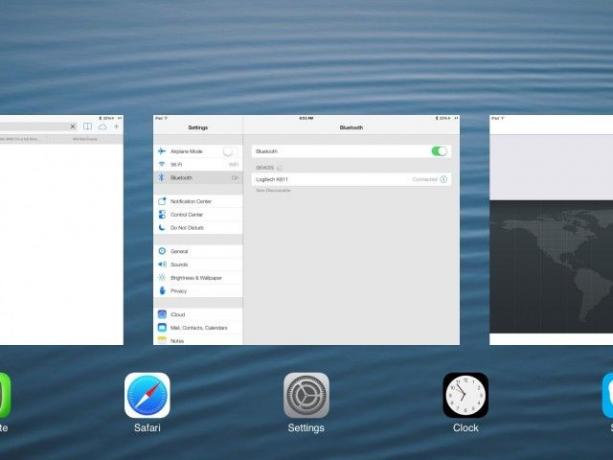
หน้าจอสัมผัส iOS ขอให้สัมผัสได้ดี ปัด เคาะ และบีบด้วย มีเทคนิคใหม่สองสามอย่างในการโต้ตอบกับมันใน iOS 7 และนี่คือรายการโปรดของเรา
แชร์ไฟล์ใด ๆ ไปยังอุปกรณ์ iOS เครื่องอื่นผ่าน AirDropซึ่งขณะนี้มีให้เป็นตัวเลือกการแชร์อีกตัวเลือกหนึ่งเมื่อแตะปุ่มแชร์ในแอพอย่างรูปภาพ
ออกจากแอพด้วยฟีเจอร์มัลติทาสกิ้งบนการ์ดใหม่. ดับเบิลคลิกที่ปุ่มโฮมตามปกติแล้ว ปัดไอคอนแอพหรือแสดงตัวอย่างการ์ดขึ้นไป เพื่อบังคับให้ออกจากแอปนั้น
ในข้อความ การประทับเวลาสำหรับข้อความจะถูกซ่อนไว้ทางด้านขวาของแต่ละข้อความ รายการ. เปิดเผยด้วยการลากรูด จากด้านขวาของหน้าจอ iOS ของคุณไปทางซ้าย กดค้างไว้เพื่อให้มองเห็นได้ ปล่อยให้พวกเขาหายไป
สามารถปิดการแจ้งเตือนได้อย่างง่ายดายในขณะนี้ อย่างง่าย ปัดขึ้นบนการแจ้งเตือนเพื่อยกเลิกพวกเขา เพื่อทำให้พวกเขาหายไป
ต้องการค้นหาแอพ ผู้ติดต่อ หรือเอกสารบน iPhone หรือ iPad ของคุณหรือไม่? อย่างง่าย ปัดลงบนหน้าจอหลักเพื่อเปิดการค้นหา Spotilgh.
การตั้งค่าใหม่

iOS 7 เช่นเดียวกับระบบก่อนหน้าสำหรับ iPhone, iPod touch และ iPad เต็มไปด้วยการตั้งค่าและคุณสมบัติต่างๆ เพื่อปรับแต่งประสบการณ์ของคุณ ต่อไปนี้คือรายการใหม่ที่ยอดเยี่ยมที่สุดบางส่วนที่เราพบ
ได้แล้ว บล็อกผู้ติดต่อเฉพาะ จากการติดต่อคุณ การบล็อกการโทร ข้อความ และแม้แต่การโทรแบบ FaceTime อยู่ที่ด้านล่างของหน้าจอการตั้งค่า > ข้อความ
การอัปเดตแอปอัตโนมัติทำให้เรามีความสุขมาก เว้นแต่จะมีแอปหนึ่งหรือสองแอปที่คุณไม่ต้องการอัปเดต คุณสามารถ ป้องกันไม่ให้เกิดขึ้น ด้วยการตั้งค่า > iTunes & App Stores > สลับการอัพเดท
ไปที่การตั้งค่า > แผนที่ > เส้นทางที่ต้องการไปยัง ตั้งค่าประเภทเส้นทางแผนที่เริ่มต้นของคุณ ไปยังเส้นทางเดินหรือขับรถ.
ต้องการที่จะ ปิดเอฟเฟกต์พารัลแลกซ์ที่สวยงาม เพราะมันทำให้คุณไม่สบายใจ? เพียงเข้าไปที่ส่วนการตั้งค่า > ทั่วไป > การช่วยการเข้าถึง และเปิดลดการเคลื่อนไหวเป็นเปิด
มีแบบใหม่ การตั้งค่าข้อความไดนามิกใน iOS 7 ที่จะทำให้คุณ ตัดสินใจว่าฟอนต์ในแอพอย่าง Mail หรือ iBooks ใหญ่แค่ไหน. ค้นหาได้ในการตั้งค่า > ทั่วไป > ขนาดข้อความ
ถ้าเพศของ Siri ไม่ใช่สิ่งที่คุณต้องการ มีวิธีแก้ไขที่ง่าย: ไปที่การตั้งค่าสำหรับผู้ช่วยดิจิทัลของ Apple ที่การตั้งค่า > Siri > เพศของเสียง จากนั้นแตะที่ชายหรือหญิง
ได้แล้ว ตั้งค่าพาโนรามาเป็นหน้าจอหลักหรือหน้าจอล็อก ภาพ. สิ่งที่คุณต้องทำคือมีภาพพาโนรามาบนอุปกรณ์ของคุณ แล้วแตะผ่านเข้าไปเมื่อตั้งค่าวอลเปเปอร์ในการตั้งค่า > ความสว่างและวอลเปเปอร์
ฟีเจอร์แอพใหม่

มีสิ่งใหม่ๆ มากมายให้ค้นหาในแอปในตัวและแอปของบุคคลที่สาม นี่คือตัวอย่างบางส่วนที่อร่อยกว่า
Mail มีกล่องเมลอัจฉริยะใหม่ซึ่งคุณสามารถใช้เพื่อช่วยกรองอีเมลของคุณเมื่อมีเข้ามา ค้นหาได้ในแอป Mail โดยแตะปุ่มแก้ไขเมื่อคุณอยู่ในมุมมองเมลบ็อกซ์ เปิดใช้งานอย่างใดอย่างหนึ่งหรือทั้งหมดบนหน้าจอนี้
แอพ Compass ได้เพิ่ม a คุณสมบัติระดับใหม่ที่มีประโยชน์. เพียงปัดไปทางซ้ายเมื่อคุณเปิดแอพ Compass เพื่อค้นหา
ตอนนี้แอพ Music มี iTunes Radio ซึ่งจะช่วยให้คุณ สร้างและจัดการสถานีวิทยุของคุณเอง. ทำในแอพ Music ให้แตะปุ่ม Add a station ในส่วน Radio
เมื่อพูดถึงแอพ Music คุณสามารถ ข้ามไปที่เพลงกำลังเล่นอยู่ จากทุกที่ด้วย ศูนย์ควบคุมใหม่ เพียงปัดขึ้นจากด้านล่างของหน้าจออุปกรณ์ iOS แล้วแตะที่ชื่อศิลปินที่นั่น
FaceTime เป็นแอปวิดีโอแชทที่น่ารัก และมันยังก้าวไปอีกขั้นใน iOS 7 ที่มอบฟังก์ชันการทำงานด้วยเสียงผ่าน IP ด้วย การโทรแบบ FaceTime แบบเสียงเท่านั้น. เข้าถึงได้จากแอพ FaceTime หรือรายการผู้ติดต่อ
แอปกล้องใน iOS 7 ยังคงให้คุณถือได้เหมือนกล้องเล็งแล้วถ่ายในโหมดแนวนอนและใช้ปุ่มเพิ่มระดับเสียงเพื่อถ่ายภาพ ตอนนี้คุณยังสามารถกดปุ่มเพิ่มระดับเสียงค้างไว้เพื่อให้ iPhone ของคุณโฟกัสอัตโนมัติที่ฉากโดยไม่ต้องแตะหน้าจอ
คุณอาจไม่ต้องการดาวน์โหลดแอปทุกครั้ง แต่เลือกที่จะจับตาดูราคาหรือคุณสมบัติที่ตั้งไว้ก่อนที่จะเริ่มดำเนินการ iOS 7 ตอนนี้มีรายการสิ่งที่อยากได้, เข้าถึงได้ในแอป App Store ผ่านปุ่มแชร์ เพียงแตะเพิ่มในรายการสิ่งที่อยากได้ คุณก็ทองแล้ว
สิ่งใหม่ ๆ ที่น่าสนใจ

คุณรู้หรือไม่ว่าตอนนี้คุณสามารถถ่ายภาพ HDR ด้วย iPad mini ได้แล้ว คุณสามารถใช้ iOS 7 ได้
แอพยังสามารถใช้ประโยชน์จากการดาวน์โหลดในพื้นหลัง ทำให้สิ่งต่างๆ เช่น Instacast ดาวน์โหลดพอดคาสต์ในขณะที่คุณหลับ
ฟิลเตอร์ใหม่ในแอพรูปภาพ? ไม่มีการสูญเสียซึ่งหมายความว่าคุณสามารถสมัครและยกเลิกการสมัครได้ตามต้องการ
หวังว่ารายการนี้จะช่วยให้คุณได้รับประโยชน์สูงสุดจาก iPhone, iPad หรือ iPod touch ที่เปิดใช้งาน iOS 7 ใหม่ มีเคล็ดลับหรือลูกเล่นดีๆ เพิ่มเติมที่คุณเคยค้นพบไหม แสดงความคิดเห็นด้านล่างเพื่อแบ่งปันกับชุมชนหรือ ส่งอีเมลถึงเรา. ห่าคุณยังสามารถสะกิดเราบน Twitter ได้หากต้องการที่ @cultofmac.
ตรวจสอบทั้งหมดของเราที่ยอดเยี่ยม รีวิว iOS7 ที่นี่.
